|
11401| 1
|
【云雀气象仪基础应用教程】第七课:物联网校园气象站... |

|
物联网校园气象站系统 教程目录: 天气作为我们生活中不可或缺的一部分,在校园内同样有着举足轻重的影响。无论是课间活动、运动会、校外实习还是户外考试,都需要根据天气情况来进行调整和策划,以确保安全和顺利进行。因此,及时准确的气象数据,能够帮助学生和教职工做出明智的决策和安排。 这个项目中,让我们搭建一个校园气象站系统,实现校园内气象数据的实时获取,并能够在学校的不同地方进行远程查看,同时在气候不佳时远程控制窗户开关。 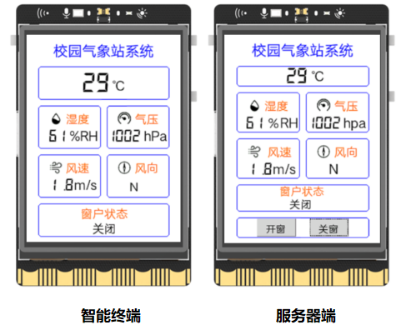 任务目标 使用两块行空板搭建物联网气象站系统,一块作为智能终端采集气象数据,另一块作为服务器端同步显示数据并远程控制舵机模拟窗户的开关。 知识目标 1、掌握使用SIoT物联网系统实现数据收发的方式。 2、通过实际案例了解物联网在校园气象站中的应用。 材料清单 硬件清单:  软件使用:Mind+编程软件x1(1.8.0及以上版本) 动手实践 1、分析设计 在这个项目中,我们将完成物联网校园气象站系统的设计。首先,我们需要进行硬件连接,将一块行空板作为智能终端,连接传感器和执行器,用于采集气象数据,将另一块行空板作为服务器端,用于实现远程监控。之后,我们进行网络配置,将智能终端连接在服务器端板子的热点下。接着,开启服务器端行空板的SIoT服务。最后,分别给两块行空板编写功能程序,完成系统的搭建。 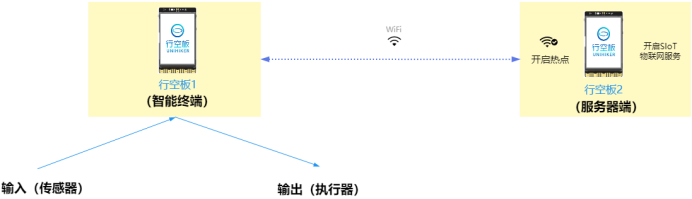 2、硬件连接 STEP1:将云雀气象仪连接到行空板1的IIC口,将舵机通过PH2.0转杜邦公头连接线 接到行空板的P23引脚,如下图所示。 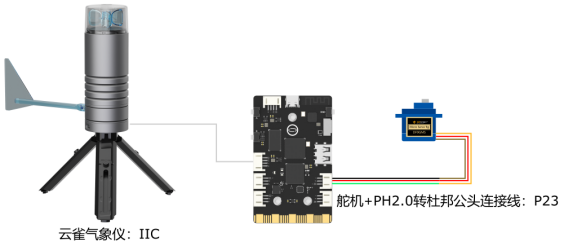 STEP2:通过USB连接线将智能终端和服务器端行空板分别连接到两台电脑。  3、网络配置 STEP1:开启服务器端行空板的无线热点 打开服务器端行空板的热点功能,具体操作如下。 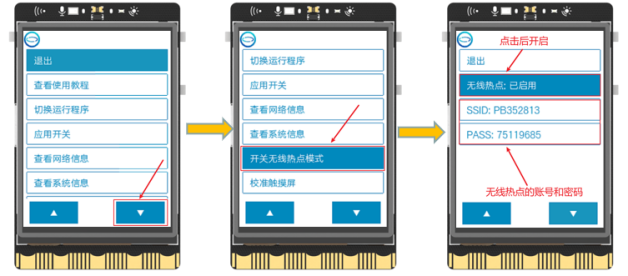 STEP2:记录无线热点的IP 打开服务器端行空板的热点功能,具体操作如下。 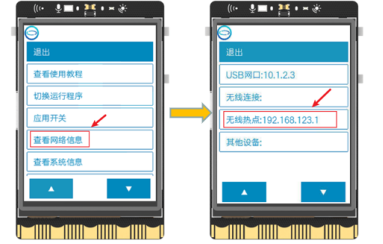 Tips:开启热点后,此行空板的热点ip为192.168.123.1,即服务器IP地址。 STEP3:打开智能终端电脑的浏览器,登录“10.1.2.3”行空板网页菜单,配置网络,使其连在服务器端的无线热点下。 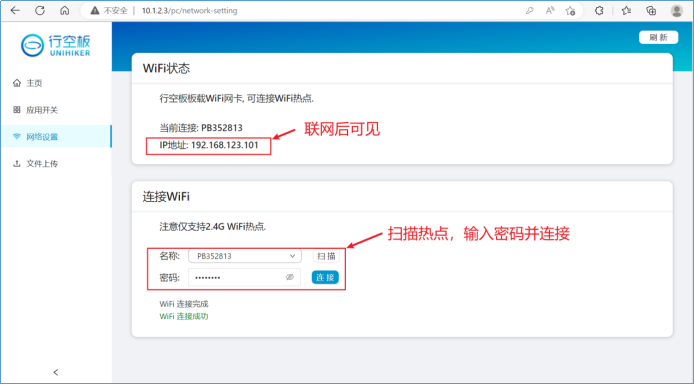 4、SIoT服务启动 按下服务器端行空板的HOME键进入菜单,单击“应用开关”,找到SIoT应用后点击启用,如下图所示。 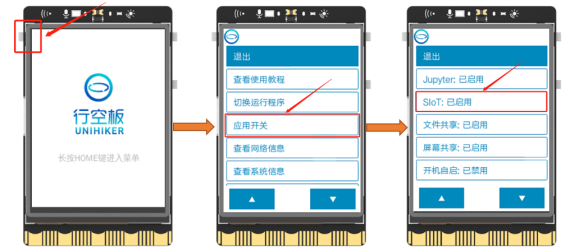 5、软件编写 智能终端程序编写 STEP1:创建与保存项目文件 启动Mind+,保存项目并命名为“校园气象站系统智能终端”。 STEP2:导入素材图片 在项目文件中导入需要的背景素材图。(图片文件与程序文件同在项目文件夹中),具体操作如下。 Tips:图片素材链接见附录1 (1)将准备好的素材图片拖入项目文件夹中 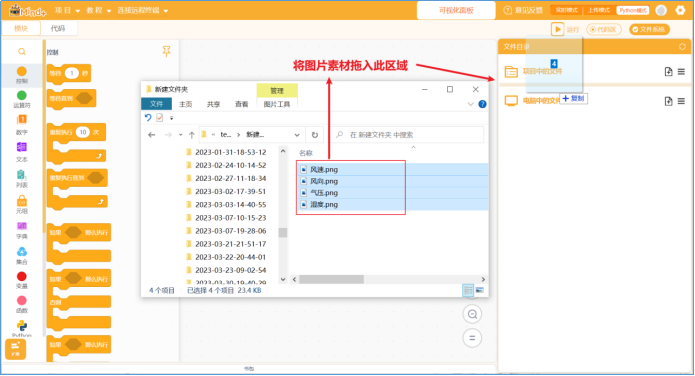 (2)拖入后可见 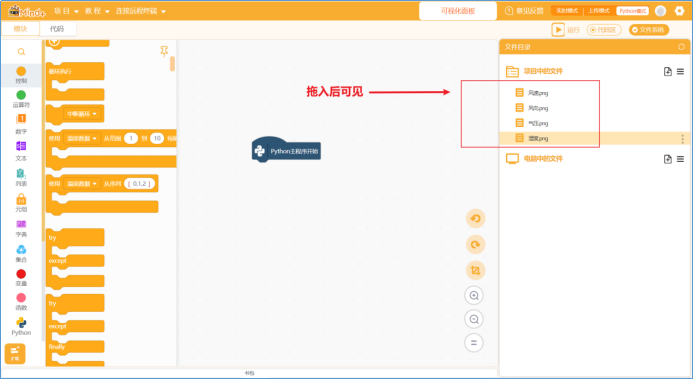 STEP3:加载扩展库 (1)点击左下角的“扩展库”; 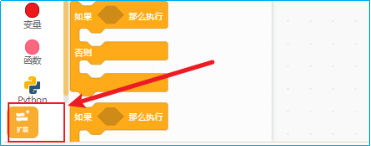 (2)在官方库中加载“行空板”、“MQTT-py”; 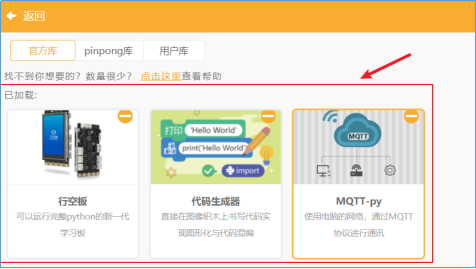 (3)在pinpong库中加载“pinpong初始化”、“舵机”; 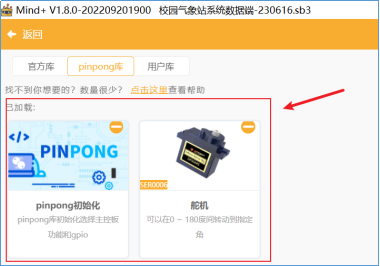 (4)在用户库输入“https://gitee.com/liliang9693/ext-yunque”,加载云雀气象仪的图形化库。 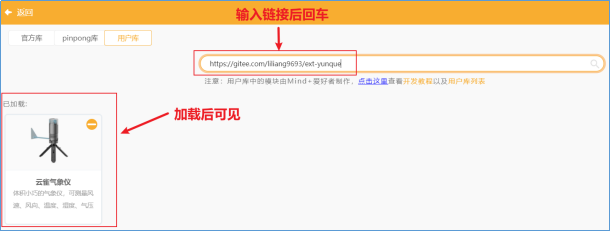 STEP4:编写程序 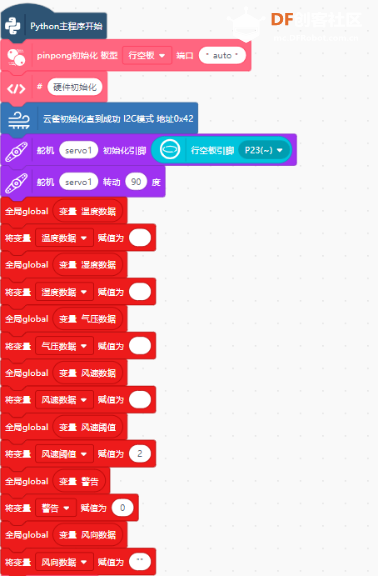 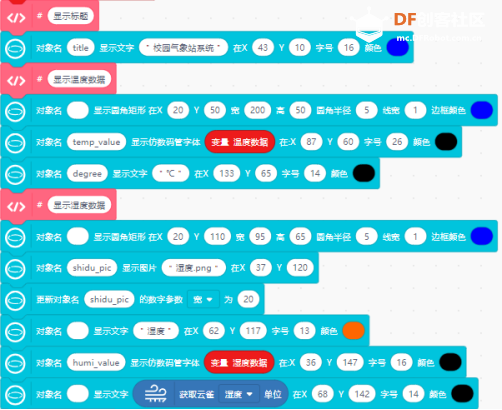 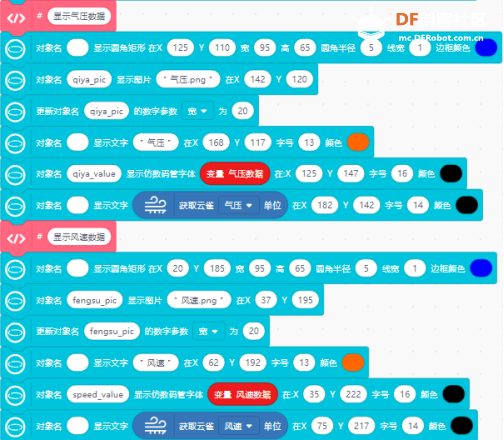 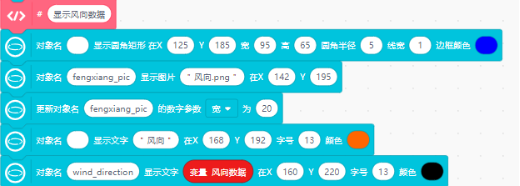 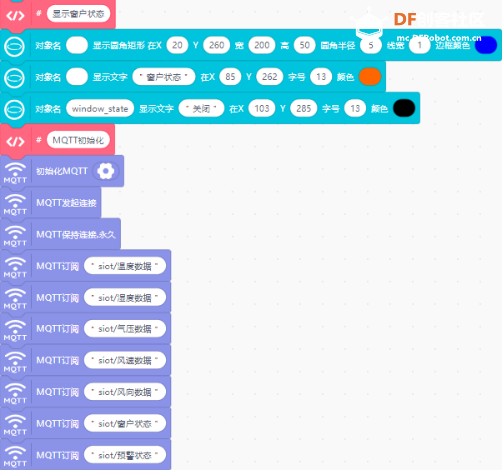 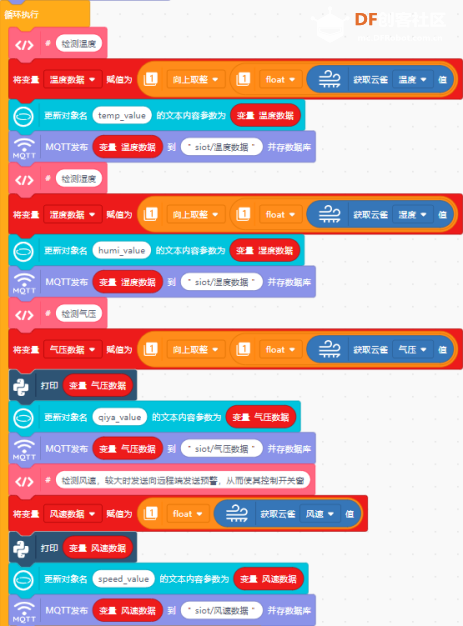 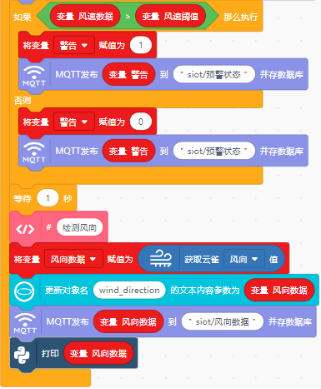 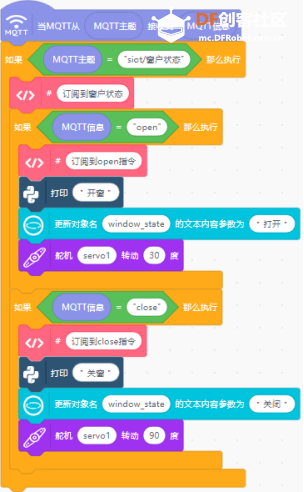 Tips:初始化MQTT积木中填写的服务器地址为“192.168.123.1”。 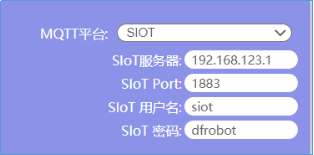 服务器端程序编写 STEP1:创建与保存项目文件 启动Mind+,保存项目并命名为“校园气象站系统服务器端”。 STEP2:导入素材图片 在项目文件中导入需要的背景素材图。操作方式同上述智能终端程序步骤。 STEP3:加载扩展库 (1)点击左下角的“扩展库”; (2)在官方库中加载“行空板”、“MQTT-py”; STEP4:编写程序 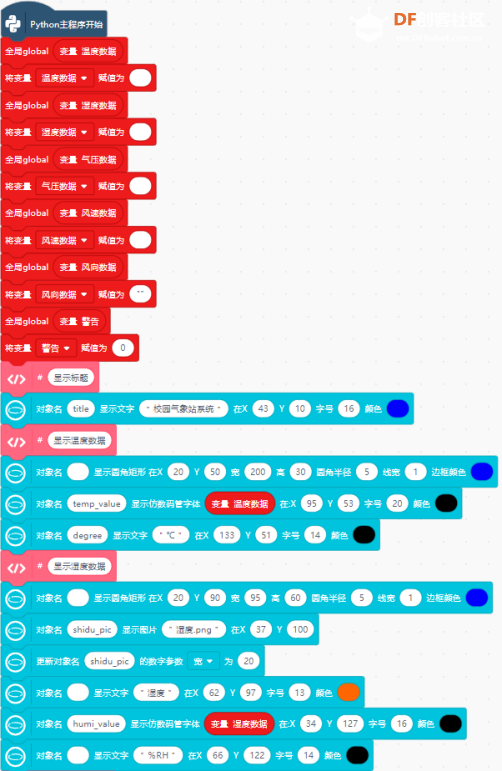 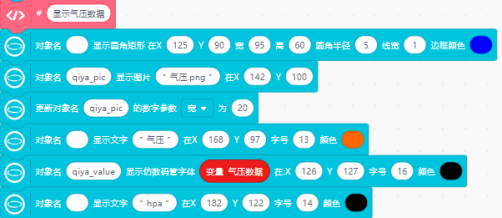 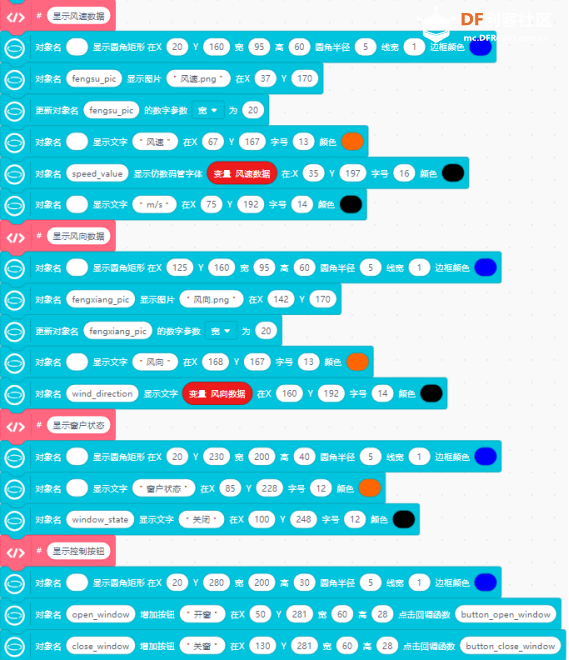 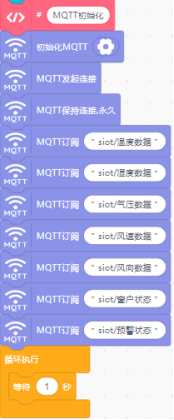 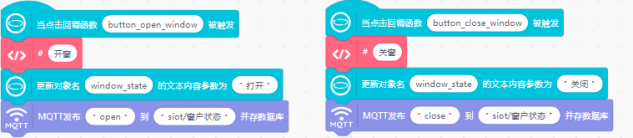 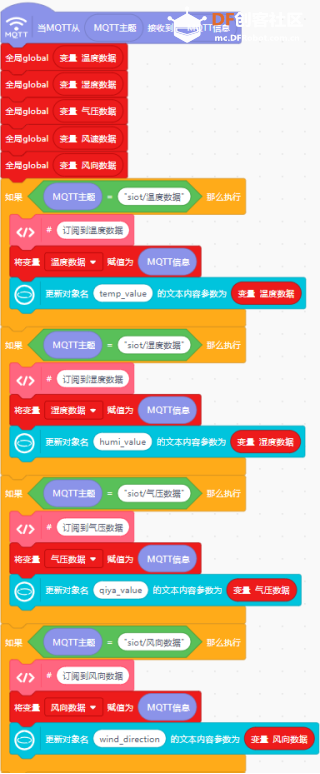 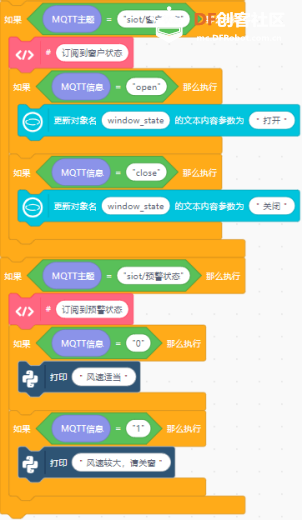 Tips:初始化MQTT积木中填写的服务器地址为“192.168.123.1”。 6、运行调试 STEP1:分别远程连接行空板 (1) 确认智能终端和服务器端板子处于连接且开机状态 (2) 分别开启远程连接终端  (3) 分别连接行空板  STEP2:先后运行服务器端和智能终端的程序 点击两个Mind+界面的“运行”按钮,启动程序。 STEP3:观察效果 (1) 观察屏幕 观察智能终端和服务器端的屏幕,可以看到气象数据在两个界面上同步显示。 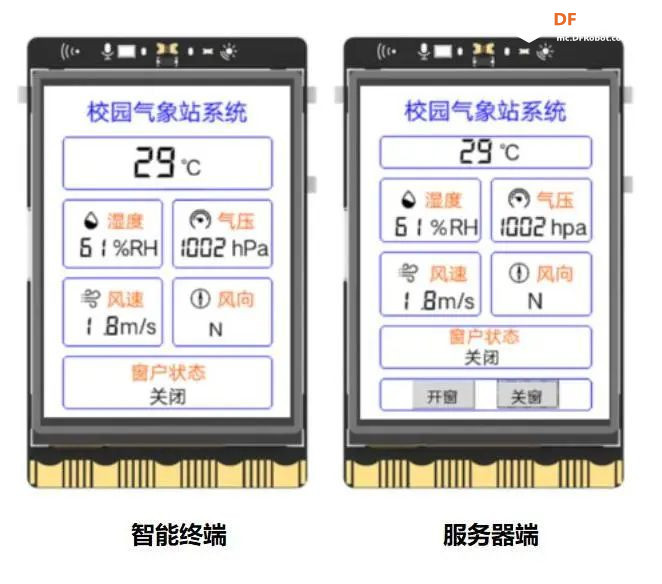 (2)远程控制 点击服务器端屏幕上的“开窗”按钮,可看到舵机转至30°位置模拟了窗口的开启,点击“关窗”按钮后,舵机又回到了90°位置。 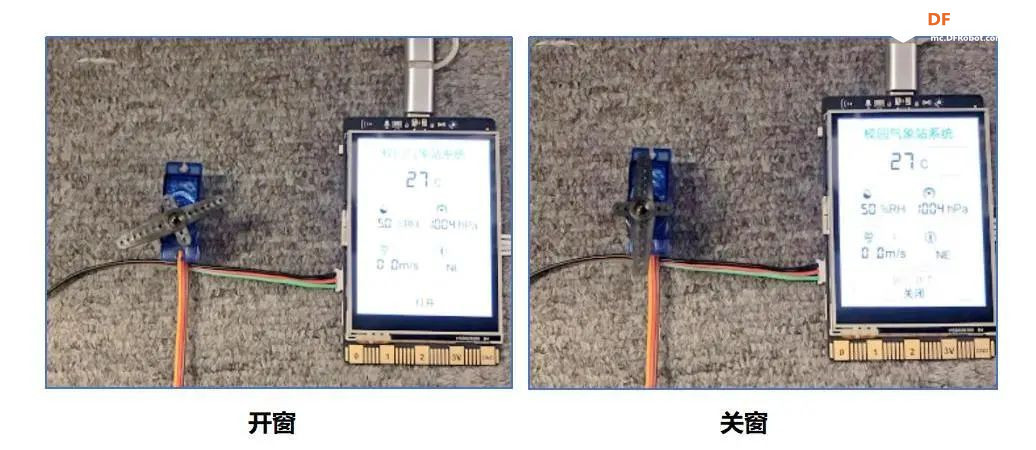 (3)物联网平台数据查看 打开连接服务器端电脑的浏览器,输入“10.1.2.3”,进入网页菜单后,点击SIoT应用的“打开页面”按钮,登录SIoT物联网平台(账号“siot”密码“dfrobot”)。 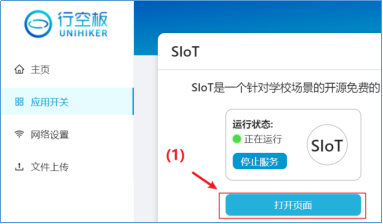 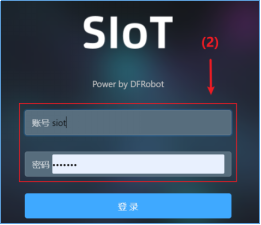 登陆后,依次创建“siot/温度数据”、“siot/湿度数据”、“siot/气压数据”、“siot/风速数据”、“siot/风向数据”、“siot/窗户状态”、“siot/预警状态”各个Topic,操作如下,创建完成后,即可在数据管理页面看到相应的Topic显示。 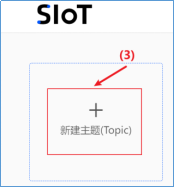 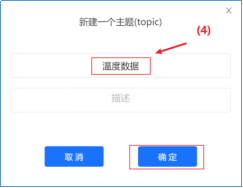 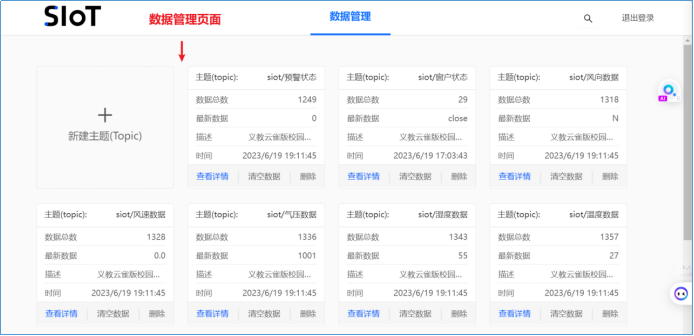 点击“siot/温度数据”Topic下的“查看详情”按钮,即可查看到对应的温度数据记录,勾上“自动刷新”后,数据会不停得更新显示。 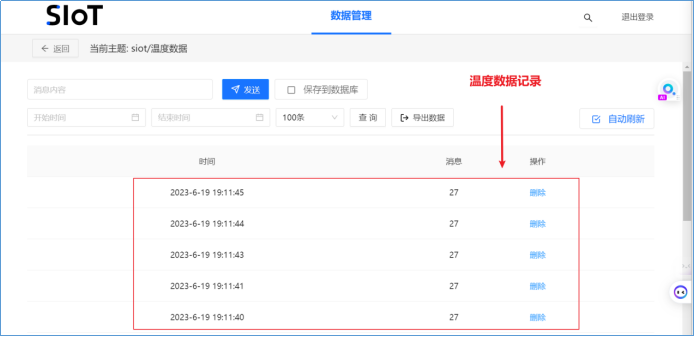 点击“导出数据”按钮,可以将数据保存成csv进行查看。 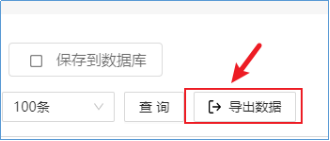 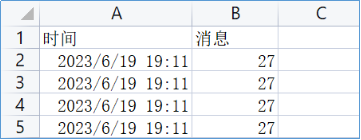 (4)物联网平台远程控制 进入“siot/窗户状态”Topic下,发送“open”和“close”指令,亦可远程控制舵机转动。 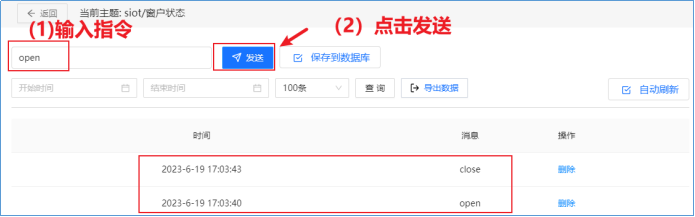 知识园地 1、什么是舵机 舵机是一种能控制物体转至指定位置(角度)的执行器,常见的舵机有180°和360°两种,这里我们使用的是180°舵机。  2、什么是PH2.0转杜邦公头连接线 由于此舵机自带的连接线无法与行空板的接口直接相连,因此,需要通过PH2.0转杜邦公头连接线进行转接。  项目拓展 尝试使用充电宝给智能终端的板子供电,并将其放置在室外采集气象数据,服务器端放置在室内进行远程监控,进一步体验物联网系统的便利吧。 附录 附录1:素材链接 链接: https://pan.baidu.com/s/1Iwg3A8iWgjRg25vxF2IIig?pwd=t7gw |
 沪公网安备31011502402448
沪公网安备31011502402448© 2013-2026 Comsenz Inc. Powered by Discuz! X3.4 Licensed